Interacción de orden gráfico
La Interacción con el Orden Gráfico ofrece a los examinados la oportunidad de demostrar sus conocimientos sobre el orden cronológico, el orden de importancia, etc., visto en un gráfico (mapa, foto u otra imagen).
Esta interacción es una de una serie de Interacciones Gráficas (las otras se tratan en sus propias secciones). Todas las interacciones gráficas se pueden encontrar en la Biblioteca de Interacciones Gráficas.
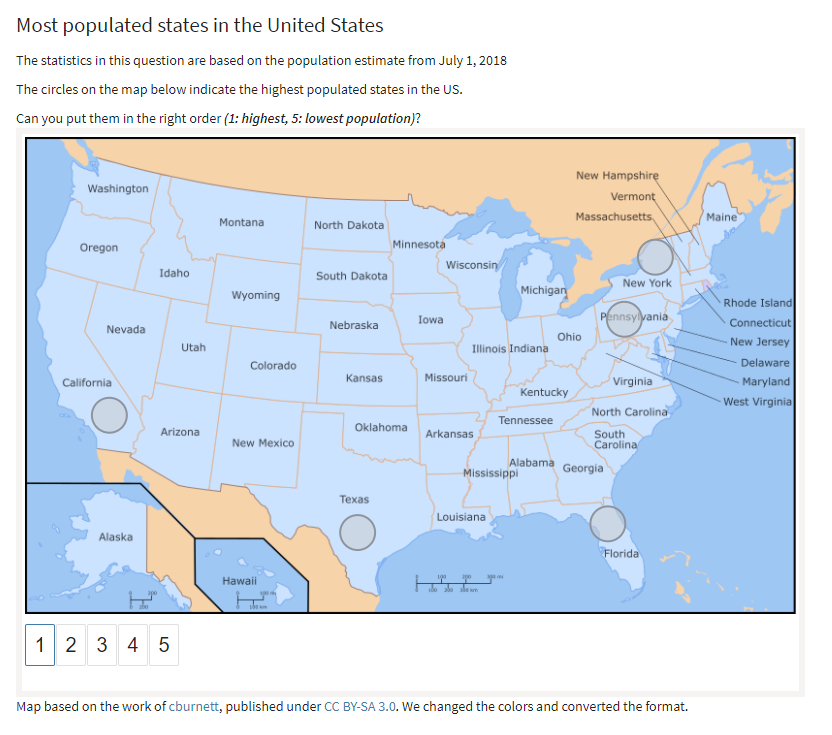
Una vez que haya generado un nuevo artículo y haya hecho clic en Autorización en la barra de acciones, siga los pasos que se indican a continuación para crear una nueva interacción de Orden Gráfica:
1. Desde la biblioteca de Interacciones Gráficas, cerca de la parte inferior del Biblioteca de interacciones a la izquierda, arrastre el Pida icono en el elemento en blanco y suéltalo en el Lienzo.
2. Elija el gráfico de fondo deseado.
Aparecerá una ventana del gestor de recursos con la que podrá seleccionar un gráfico de fondo. Puede reutilizar un fondo ya existente en el gestor de recursos o puede cargar uno nuevo. Para seleccionar uno de la lista de gráficos cargados previamente, resalte el gráfico de fondo apropiado en la lista del gestor de recursos y haga clic en el botón verde Seleccionar. Para subir uno nuevo, haz clic en el botón azul Añadir archivo(s) para examinar los archivos de tu ordenador y, a continuación, sube uno al gestor de recursos haciendo clic en el botón verde Subir.
Resalte el archivo que ha elegido como fondo haciendo clic sobre él, y aparecerá a la derecha en el panel de vista previa. Haga clic en Seleccionar en la parte inferior derecha de la ventana para continuar.
Aparecerá una nueva ventana de creación con el gráfico de fondo en el centro del lienzo. Encima del gráfico hay un campo de preguntas. A la izquierda hay un panel de zonas activas asociadas para insertar las formas seleccionadas que representarán las zonas activas asociadas en el gráfico de fondo (éstas incluyen cuatro formas diferentes: rectángulo, círculo, elipse y polígono). Debajo del panel de zonas activas hay un icono de papelera que permite eliminar una zona activa mal colocada o deformada.
3. Rellene el campo de la pregunta, donde dice "definir la pregunta".
Esto debería cubrir información tan importante como lo que representa el gráfico de fondo y lo que se supone que debe hacer el examinador en esta interacción.
Nota: Consulte el capítulo Opciones de procesamiento de texto para obtener detalles sobre las opciones de edición de texto, como el uso de cursiva o negrita en su artículo, y la inserción de características como estímulos o medios compartidos, tablas o fórmulas.
4. Inserte las zonas activas asociadas en el gráfico de fondo.
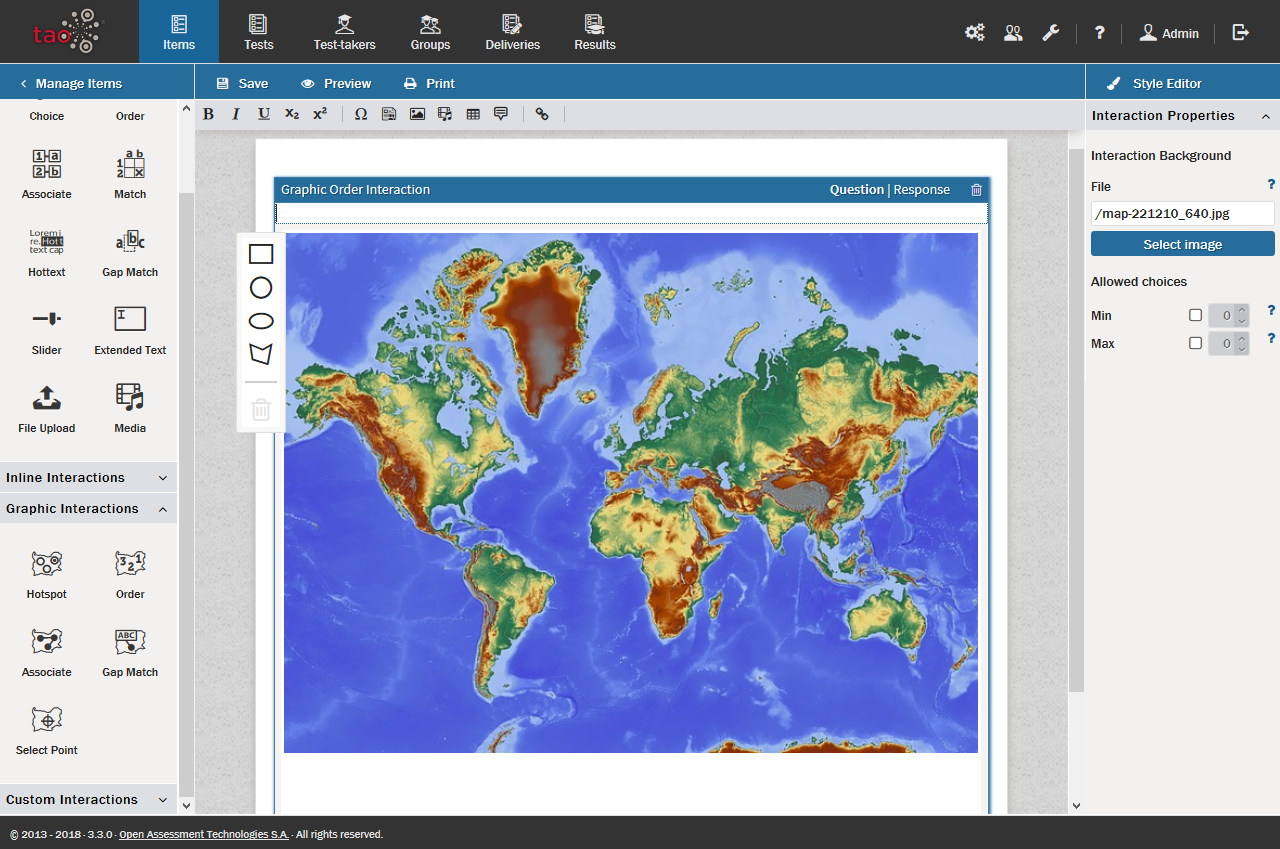
Para insertar un rectángulo, haga clic en una de las esquinas y arrástrelo por el área que debe cubrir la zona activa. Para insertar un círculo o una elipse, seleccione su centro y arrastre hacia fuera o hacia dentro hasta que la zona activa tenga el tamaño adecuado. Para insertar un polígono, comience por una esquina y luego haga clic en cada una de ellas sucesivamente hasta completar la zona activa. Puedes hacer todas las formas más grandes o más pequeñas (o en el caso de los polígonos cambiar la forma), pero si es necesario, haz clic en el Hotspot problemático, luego haz clic en la papelera para eliminarlo, y luego inténtalo de nuevo.
6. Haga clic en Respuesta a la derecha de la cabecera azul de la interacción para establecer las zonas activas en el orden requerido por la pregunta.
Aparecerá la misma pantalla, pero ahora podrá clasificar numéricamente los Hotspots seleccionados. Para ello, haga clic en el número y luego en la zona activa. Repita la operación hasta que todos los números estén asignados a las zonas activas.
8. Haga clic en el botón azul Done. La interacción de su pedido gráfico ya está completa.
Ahora puede previsualizar y probar su interacción siguiendo las instrucciones dadas en los pasos 5 y 6 de Crear un elemento de prueba.
